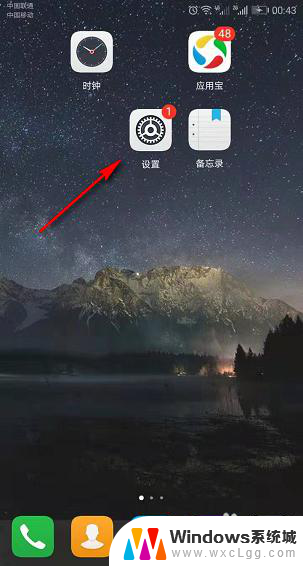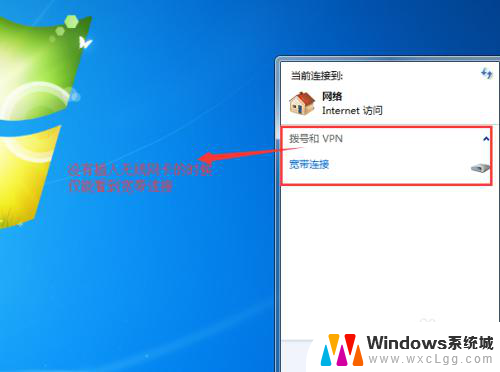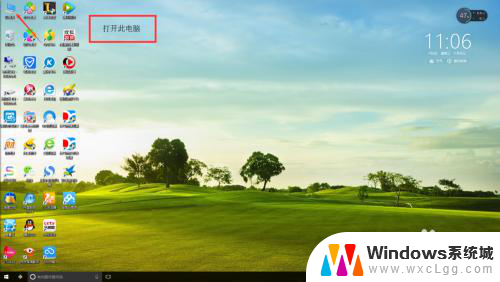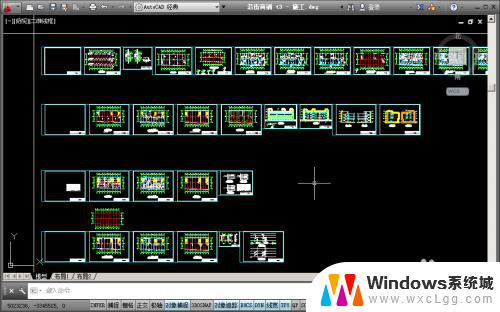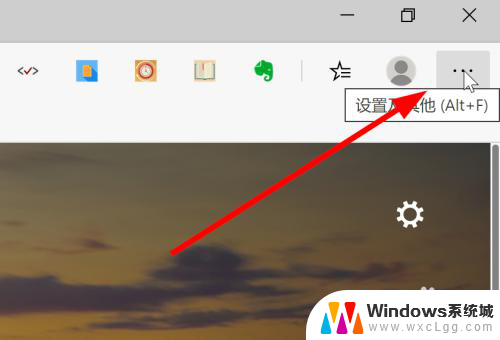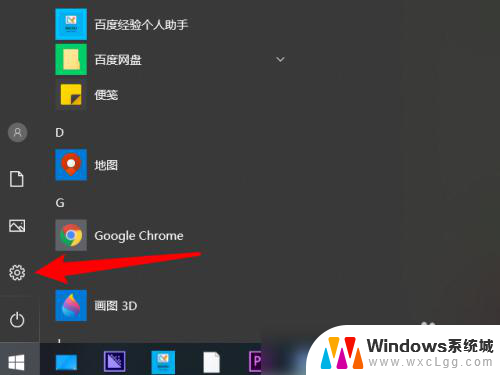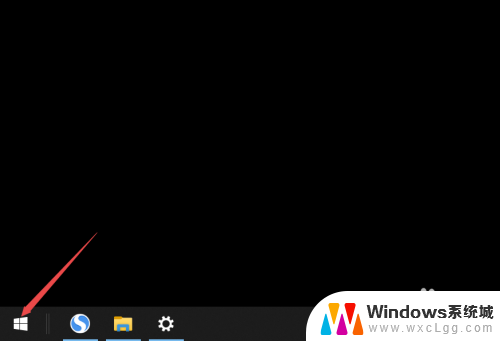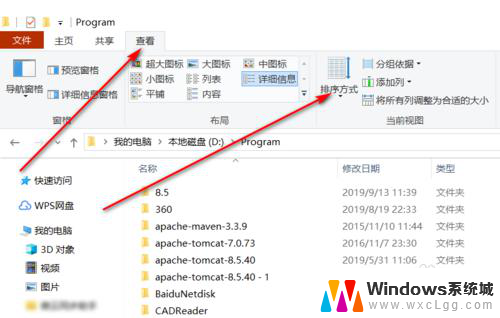电脑怎么接无线网卡 无线网络连接台式电脑的方法
在现代社会中无线网络已经成为人们生活中不可或缺的一部分,对于台式电脑用户来说,接入无线网络也变得愈发便捷。通过安装无线网卡,可以使台式电脑实现无线网络连接,不再受限于有线网络的束缚。接下来我们就来看看如何将无线网卡连接到台式电脑,以便让您享受更加自由和便利的网络体验。
电脑如何连接wifi
方法一(台式电脑自带无线网卡) :
1、 先按Windows+i进入系统设置,然后点击网络和internet打开;
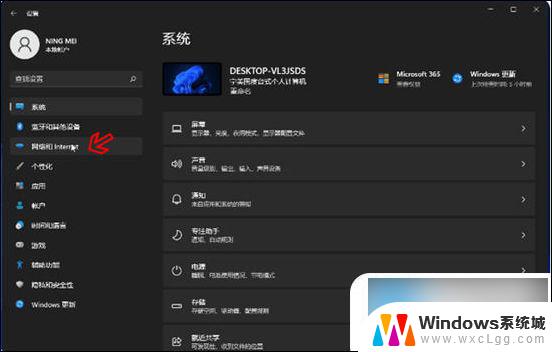
2、 点击WLAN旁边的开关即可打开无线网络连接(一般默认是打开的)。
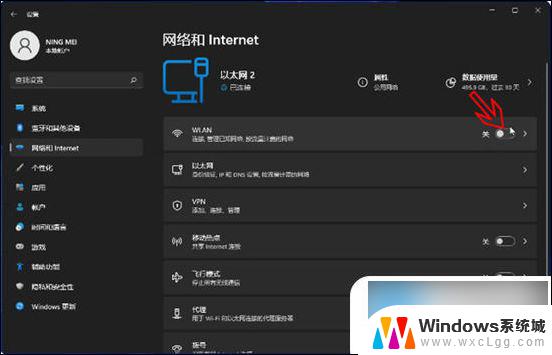
方法二(台式机无内置无线网卡) :
1、 当按上面的操作找不到WLAN(如下图)的时候,说明台式机没有内置无线网卡或者无线网卡模块坏了;
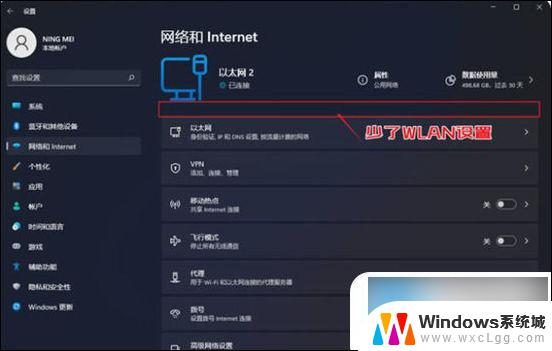
2、 如果想要继续让台式机连接wifi的话,可以直接购买一个USB无线网卡插到电脑主机的usb接口上(最好是免驱即插即用的);

3、 接着参照上面的步骤进入系统设置,点击网络和internet,开启WLAN旁边的开关,打开无线网络连接;

4、 这时只需要点击桌面右下角的网络图标,再依次点击管理WLAN连接;
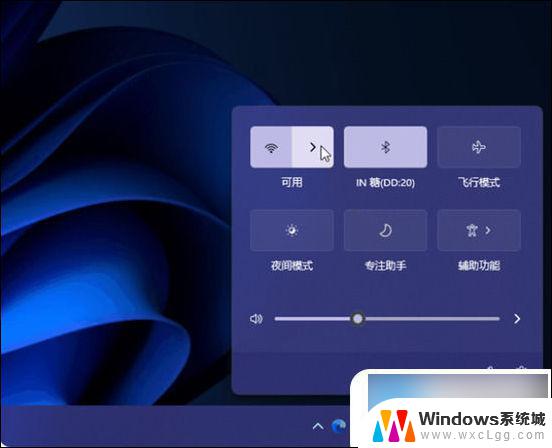
5、 选择目标wifi名称点击连接,输入wifi密码后确定下一步即可连接wifi。
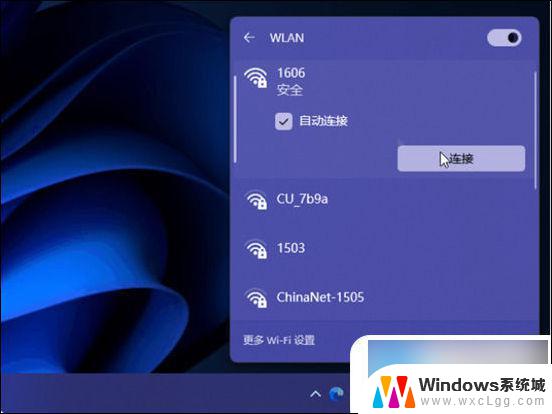
以上就是电脑如何连接无线网卡的全部内容,如果遇到这种情况,你可以根据以上操作解决问题,非常简单快速,一步到位。